как подключить одноклавишный выключатель
Автор Alexey На чтение 5 мин. Просмотров 298 Опубликовано Обновлено
Однополюсный выключатель – коммутационное устройство для включения только одной группы источников света. Управляется кнопкой, фиксирующейся в двух положениях: включение, выключение.
Общее
Его установка, подключение и замена покажется весьма простым делом, при взгляде на схему:
Схема подключения выключателя в распред коробкеДействительно, более простую электрическую цепь трудно придумать. Но, не имея опыта, нужно иметь перед глазами данный рисунок, и отождествлять каждый провод с изображенными на чертеже линиями, иначе случится казус.
Звонок электрику из реальной жизни:
Привет, поставил выключатель в гараже, включил и везде света не стало!
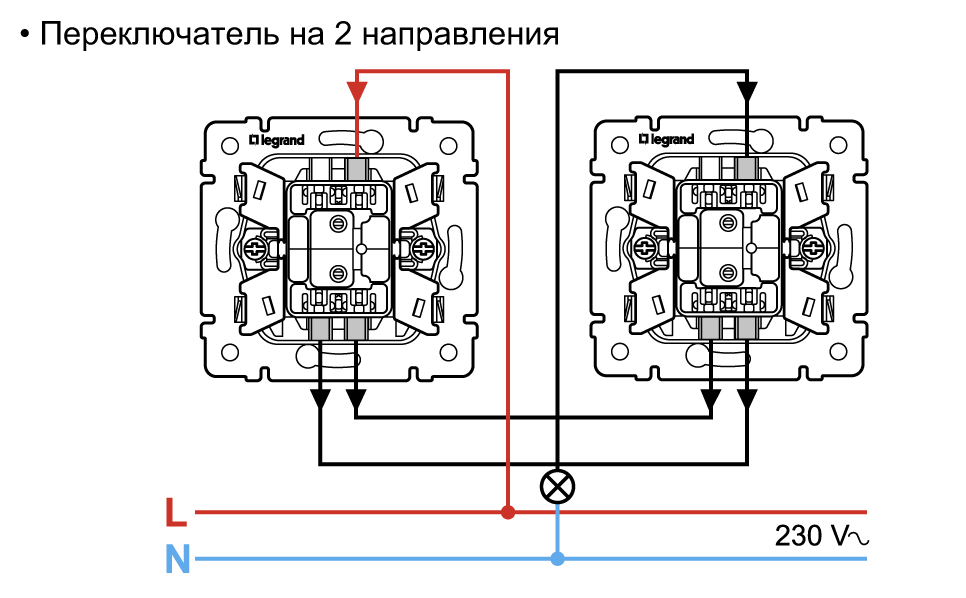 Ошибка была вызвана тем, что в распределительной коробке имелись ответвления линии к розеткам и другим потребителям.
Ошибка была вызвана тем, что в распределительной коробке имелись ответвления линии к розеткам и другим потребителям.Имея одноцветную проводку очень легко запутаться. То, что на схеме выглядит просто и понятно, превращается наяву в торчащий из коробки ворох проводов. Поэтому, прежде чем делать подключение или замену, нужно тщательно выяснить функциональную принадлежность каждого провода. Данная статья расскажет, как поменять выключатель самостоятельно.
Для начала:
- Все работы производить при выключенном напряжении!
- Коммутироваться должен исключительно фазный провод, подключаемый к внутреннему контакту патрона источника света;
- Выключатель скрытой установки удобно будет подключать, если длина проводов, выступающих из подрозетника (монтажной коробки), будет равна его диаметру;
- Изоляцию лучше всего снимать с помощью стриппера – специального инструмента.
Заменить устаревший или неисправный однополюсный выключатель скрытой установки
В зависимости от конструкции устройства, нужно добраться до болтов, разжимающих крепёжные скобы. В старых советских изделиях откручиваются шурупы, крепящие лицевую крышку, а в более новых нужно отщёлкнуть клавишу, поддевая её плоской отверткой.
В старых советских изделиях откручиваются шурупы, крепящие лицевую крышку, а в более новых нужно отщёлкнуть клавишу, поддевая её плоской отверткой.
Ослабив зажимные винты, осторожно вынуть выключатель из монтажной коробки. Открутить болты и вынуть провода и клемм. На этом этапе могут возникнуть трудности из-за «закисших» болтовых соединений – они могут заржаветь или покрыться оксидами меди, алюминия.
В этом случае нужно обратно поставить на место сердцевину выключателя, взять хороший упор и попытаться, сильно прижимая отвертку, открутить неподдающееся соединение. Если давить с небольшим усилием, то инструмент будет прокручиваться, грани собьются, и открутить клемму не будет никакой возможности.
Если старания не увенчались успехом – придётся откусить кусачками, надеясь, что хватит сноровки, чтобы снять изоляцию и подключить новый выключатель к укороченному кабелю. Если провод обломался, или стал слишком коротким после откусывания, его можно нарастить, используя, в зависимости от количества наращиваемых проводов один из представленных клеммников:
В статье про способы соединения электрических проводов можете ознакомиться с этими соединениямиВставляют провода в клеммы нового выключателя и крепко зажимают.
Замена старого подрозетника
Может быть, что ранее использовавшийся металлический подрозетник пришёл в полную негодность, и его надо заменить. В этом случае главное предостережение – не повредить провод!
Зубилом или перфоратором долбят монтажный гипс вокруг цилиндра, пока он не окажется свободным. Осторожно его вынимают, и на торчащие провода насаживают новый подрозетник, и фиксируют его с помощью гипса, или алебастра.
Нужно подождать до его полного затвердевания, прежде чем продолжать установку – монтажные скобы будут деформировать стенки коробки, которые упираясь в неокрепший раствор, будут его крошить, что приведёт к разбалтыванию выключателя в процессе эксплуатации.
Для завершения установки нужно открутить зажимные болты распирающих скоб, чтобы одетая на них резинка максимально прижала их к корпусу – тогда он легко будет входить в подрозетник до упора.
Придерживая выключатель в таком положении болты зажимать по несколько оборотов каждый до полной фиксации. Защёлкнуть клавишу, подать напряжение, проверить наличие света при включении.
Защёлкнуть клавишу, подать напряжение, проверить наличие света при включении.
Замена выключателя открытой установки на однополюсный выключатель скрытой
Встречается комбинация скрытой проводки и открытого, накладного выключателя. В этом случае: отсоединить кабель, разобрав отключаемое устройство, убрать его и различные крепёжные приспособления. Разметить место установки нового выключателя с учётом имеющегося кабеля.
Практика показывает, что нужно сместиться вверх, чтобы длины проводов хватило для подключения. Очень осторожно, только ручным инструментом удалить штукатурку вдоль кабеля на десяток сантиметров вверх, высвободив его по этой длине из стены и отогнув горизонтально, стараясь не повредить.
коронка для подрозетникаЕсли стена бетонная, то углубление для монтажа делают с помощью перфоратора и специального сверла – буровой коронки, но можно, приложив достаточно труда, проделать его вручную, главное, чтобы специализированный под железобетон подрозетник полностью вмещался и не выступал над поверхностью.
Для кирпичной кладки подрозетник такой:
Потом отгибают назад кабель, проламывают отверстие под него в монтажной коробке, продевают и фиксируют подрозетник, замазывают раствором ранее освобождённую часть проводки.Дальнейший порядок подключения тот же, что и вышеописанный.
Заменить выключатель и часть проводов
Если предстоит вариант с заменой на скрытую установку выключателя и проводки, то старые провода от распределительной коробки до выключателя лучше будет заменить, ведь наверняка имеющийся кабель не предназначен для скрытой установки.
Допустим, требуется, чтобы распределительная коробка оставалась прежней. В этом случае, отсоединяя старые провода и раскручивая скрутки нужно пометить их соответственно точкам подключения, чтобы потом не пришлось звонить знакомому электрику, как в примере, описанном в начале статьи.
Для укладки новой проводки в стене проделывают борозду с помощью перфоратора, зубила или специального инструмента — штрабореза.
Нужно помнить, что железобетонные панели в домах считаются несущими, и проделывать канаву можно только до глубины залегания арматуры. Устанавливают проводку, начиная сверху, с помощью самофиксирующихся в проделываемых отверстиях хомутов, в дальнейшем закрепляют быстросхватывающим раствором.
По описанным выше методам нужно зафиксировать подрозетник и подключить одноклавишный выключатель. Подключение проводов в коробке завершит процесс установки.
Как подключить одноклавишный выключатель
Как подключить одноклавишный выключатель
Время от времени выключатели приходится ремонтировать, производить какую-либо ревизию или замену.
Поэтому нужно представлять начинающему электрику визуальную схему их подключений и принцип работы.
В этой статье, вы найдете ответы на свои вопросы, схему и рекомендации по подключению одноклавишного выключателя.
Подготовка к работе
- Перед подключением одноклавишного выключателя необходимо снять напряжение с того участка, где будете проводить работы.
- Проверьте свой индикатор напряжения на предмет его исправности.
- Проверьте отсутствие напряжения на своем рабочем месте.
- Проверьте исправность указателем напряжения отсутствие напряжения на каждой жиле.
Схема подключения одноклавишного выключателя
Одноклавишный выключатель является частью электрической схемы, в состав которой входит источник питания, люстра (потребитель электроэнергии) и отключающие устройство (выключатель).
Выключатель имеющий одну клавишу включается последовательно фазную жилу электрической сети. Фаза от электросети проходит через выключатель к люстре. В данном случаи выключатель должен разрывать или соединять фазу
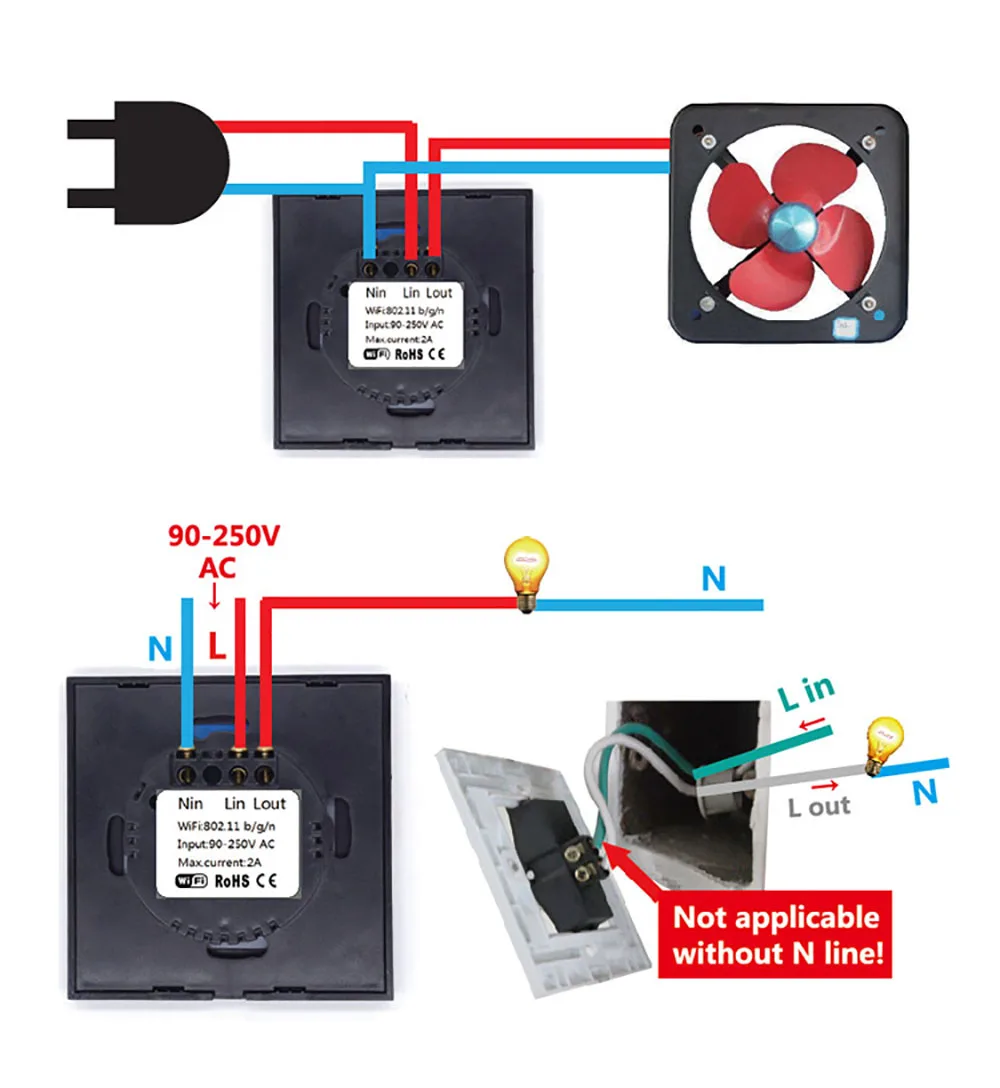 А также это будет небезопасно при обслуживании электрических аппаратов. Опасность состоит в том, что при установке прибора в нулевую жилу, узлы потребителя (электрические энергии) будут находиться в напряжении, даже тогда, когда данный выключатель будет в отключённом состоянии. И при прикосновении к электроаппарату человек может оказаться поражённым током.
А также это будет небезопасно при обслуживании электрических аппаратов. Опасность состоит в том, что при установке прибора в нулевую жилу, узлы потребителя (электрические энергии) будут находиться в напряжении, даже тогда, когда данный выключатель будет в отключённом состоянии. И при прикосновении к электроаппарату человек может оказаться поражённым током.Распределительная коробка состоит из трёхжильного кабеля питания, который идёт к выключателю, и трёхжильного кабеля, который идет к люстре.
На питающем кабеле провод с белой изоляцией – это фазный провод. Жёлто-зелёный провод – это защитный (земля). Синий провод – это рабочий 0.
ЭТАП 1
Приступаем к жилам к распределительной коробки. Условно, это кабель питания, идущий от электрощита к распределительной коробки. На кабели питании провод с белой изоляцией соединяем с любым проводом на двухжильном кабеле ведущего к выключателю.ЭТАП 2
На кабели питания соединили провод с белой изоляцией с проводом с синей изоляции на двухжильном кабеле ведущего к нашему выключателю.
ЭТАП 3
Далее второй провод с белой изоляцией на кабеле идущим от выключателя соединяем с проводом с белой изоляции идущему к нашей люстре. Сделали, соедини и заизолировали.
ЭТАП 4
На кабеле питании провод с синей изоляцией (рабочий 0) соединяем с синим проводом, идущим к нашей люстре.
ЭТАП 5
На кабеле питании жил с жёлто-зелёной изоляцией (защитный 0) соединяется с жилой такой же жёлто-зелёной изоляции, идущей к нашей люстре. Тем самым мы заземляем корпус нашей люстры в целях безопасности.
ЭТАП 6
После подключений всех жил и изоляции всех проводов распределительной коробки, в электрощитовой включаем советующий автомат. Тем самым подаем напряжение на нашу распределительную коробку.
Все вышеперечисленные этапы являются гарантией электробезопасности не только владельца квартиры, но и жильцов всего дома
Осуществляя замену лампы, достаточно будет осуществить отключение выключателя. За счет этого патрон будет функционировать без напряжения. В случае, если при монтажных работах будет какая-то путаница и выключатель коммутируется с нулем, то к лампе в любом случае будет подаваться напряжение. В свою очередь, это может создать ситуации, которые носят риск здоровью и жизни человека.
В случае, если при монтажных работах будет какая-то путаница и выключатель коммутируется с нулем, то к лампе в любом случае будет подаваться напряжение. В свою очередь, это может создать ситуации, которые носят риск здоровью и жизни человека.
Поиск неисправности
После того, как лампочка была выкручена из патрона, а выключатель включен, нужно при помощи указателя напряжения проверить прохождение фазы с выключателя на лампу и наоборот. Нередки случаи, когда именно из-за этого, лампа не может полноценно функционировать. В большинстве случаев, неисправность связана с выходом из строя самого выключателя, либо электропроводки.
На дальнейшем этапе потребуется проверка прохождения фазы на сам выключатель. С этой целью понадобится осуществить снятие клавиши выключателя. При этом, следует учитывать особенности современных конструкций. После проверки винтов крепления к подрозетнику и винтов крепления проводов к выключателю, следует убедиться, что на выводах фаза имеет контакт. Сделать это можно при помощи указателя низкого напряжения.
Сделать это можно при помощи указателя низкого напряжения.
Сначала понадобится полностью отключить напряжение по всей квартире. После этого, открутить винты крепления выключателя и видим, что несколько проводов выпало из клеммы выключателя. Достаточно вставить провода обратно в клемму, затянуть винты и неисправность будет устранена. Выполненную работу проверить можно после включения напряжения и подключения одноклавишного выключателя.
Только соблюдая все эти правила возможно получение акта допуска электроустановки в эксплуатацию.
Подключаем одноклавишный выключатель
Сегодня мы рассмотрим, как подключить самостоятельно при помощи предложенной в данной статье схемы одноклавишный выключатель. Кажется, что это простой процесс и справиться с ним проще простого, но, как и в любом деле есть свои «подводные камни». В быту можно наблюдать выключатели различных форматов, но в наших квартирах чаще всего устанавливают одноклавишные, просто потому что это привычно. У выключателей с одной клавишей могут быть совершенно различные формы, цвета и дизайн, но внутри схема всегда остаётся неизменной. В данной статье мы рассмотрим схему подключения такого выключателя и кратко расскажем, как его починить при необходимости.
У выключателей с одной клавишей могут быть совершенно различные формы, цвета и дизайн, но внутри схема всегда остаётся неизменной. В данной статье мы рассмотрим схему подключения такого выключателя и кратко расскажем, как его починить при необходимости.
Стоит обратить внимание, что способы установки такого выключателя могут быть разные. Предлагаем рассмотреть способ подключения накладного выключателя. Независимо от выбранного вами типа выключателя такие устройства будут работать одинаково. Принцип работы такого оборудования схож у всех выключателей, фаза активируется во время размыкания при помощи динамического элемента. Вероятно, всем известно, что будет, если случайно перепутать фазу и ноль? Одним словом, это лучше не делать и следовать согласно схеме.
Нам потребуется:
- нож для снятия изоляции;
- отвертка и отвертка-индикатор;
- пассатижи;
- дрель;
- маркер.

Устанавливаем накладной выключатель
При установке накладного выключателя, как и где буду располагаться проводники не так важно. Проводники можно располагать внутри стены или с внешней стороны. Накладной тип выключателя устанавливается в случае, когда штробы в перекрытии сделать не представляется возможным. Мы рассмотрим вариант, при котором проводку кладут по внешней части стены помещённую в гофру. Под выключателем будет устанавливается розетка, поэтому следует помещать кабель от выключателя и розетки в одну гофру.
- Для начала требуется снять напряжение сети, обесточиваем. Проверить есть ли напряжение в сети вы сможете, поднеся отвёртку-индикатор напряжения к контактам в розетке.
- Берём в руки выключатель, снимаем кнопку, защиту от влаги. Внутренний узел в данном случае является основой, его мы тоже снимаем.
- Определяем место расположения розетки и наносим на стене разметку где будут расположены крепежи гофры.
 Наметив расположения устройства делаем отверстия в стене при помощи электродрели.
Наметив расположения устройства делаем отверстия в стене при помощи электродрели. - Наверху корпуса выключателя находится отверстие, куда будет протянута проводка в гофре, для этого потребуется снять крышку.
- Переходим к подключению проводки, перед этим зачищаем провода от изоляции на 9 см. Фазный проводник белого цвета подключаем к зажиму – L, а нулевой проводник голубого цвета к зажиму — 1. После чего затягиваем крепления и устанавливаем механизм в корпус.
- Собираем выключатель и вставляем кнопку в корпус. Тщательно проверьте все подключения и если всё в порядке, то следует перейти к финальной части, а именно к включению электричества. Если всё работает, значит вы сделали всё правильно.
Менеджеры компании ГК ПрофЭлектро с удовольствием помогут подобрать всё необходимое оборудование, проконсультируют по мощности и требуемым характеристикам! Ждём ваших звонков по телефону +7 499 707 14 60 или переходите на сайт shop. p-el.ru
p-el.ru
Одноклавишный выключатель: схема, устройство + фото
Одноклавишный выключатель на сегодняшний день является коммутационным устройством, которое позволяет управлять освещением в доме. Он имеет простую конструкцию, которая рассчитана на выполнение двух операций. К операциям относятся размыкание и замыкание электрической цепи. Применять это устройство можно, если напряжение в сети не превышает 1000 Вольт. Устройство не обладает защитой от перегрузок или защитным отключением.
В своей конструкции он не имеет камер гашения и поэтому не предназначен для использования при больших токовых нагрузках. Одноклавишный выключатель света на сегодняшний день – это наиболее распространенный продукт на отечественном рынке. Среди всех выключателей это устройство имеет наиболее простую схему работы. В этой статье вы найдете информацию о принципе его работы и о том, как разобрать одноклавишный выключатель.
Одноклавишный выключатель и его конструктивные варианты исполнения
Одноклавишные выключатели бытового назначения могут быть следующих типов:
- Для наружной установки.

- Внутренние.
- Модульные.
- Влагозащищенные.
Выключатели внутренней установки вы можете использовать только для скрытой проводки. Монтаж одноклавишного выключателя необходимо проводить только в подрозетник, который уже должен быть установлен в стене. Уличный выключатель также можно подключить с помощью одноклавишного выключателя.
Наружные выключатели вам необходимо будет применять для открытой электропроводки. К ним можно подключать проводку, которая проходит по гофрированным или пластиковым трубам. Они применяются в помещениях, где нет возможности оборудовать скрытую проводку.
Модульные выключатели света можно применять для некоторых видов кабель каналов. Эта разновидность достаточно часто применяется в офисных или промышленных помещениях. Устанавливать их можно только в кабель каналы.
Влагозащищенные выключатели вам необходимо будет применять в помещениях, которые имеют повышенную влажность воздуха. К этим помещениям относится ванная комната, подвал или баня. Также его можно применять в том случае если он может подвергаться попаданию капель воды. Производители изготавливают их для внутренней и наружной установки.
К этим помещениям относится ванная комната, подвал или баня. Также его можно применять в том случае если он может подвергаться попаданию капель воды. Производители изготавливают их для внутренней и наружной установки.
Принцип работы одноклавишного выключателя
Одноклавишный выключатель имеет достаточно простой принцип работы. Сейчас мы об этом поговорим. Для того чтобы вы лучше смогли понять принцип работы выключателя света вам необходимо ознакомится с рисунком, который мы для вас предоставили.
Как вы можете видеть, на нем изображен простейший принцип работы. Внутри его механизма находится простой подвижной контакт, который при нажатии будет принимать одно из двух положений. При этом подвижной контакт будет соединять либо разъединять цепь. На рисунке, который находится вверху, вашему вниманию предоставлена цепь в выключенном положении. Теперь можно рассмотреть цепь при включенном положении.
Здесь подвижной контакт будет замыкать цепь, и ток пройдет по проводу к лампе.
Почему одноклавишный выключатель должен обрывать фазную жилу?
При подключении одноклавишного выключателя вам обязательно необходимо знать, что к его контактам подключается только фаза. Вот основные правила, почему должно быть именно так:
- Током может ударить только фаза.
- Для того чтобы провести безопасную замену ламп фазу необходимо отключить. Если вы правильно выполнили подключение однофазного выключателя, тогда можно безопасно менять лампу на светильнике.
- Если выполнить неправильное подключение, тогда ваше устройство может работать неправильно или сломаться. При подключении помните, что фаза обязательно должна обрываться выключателем.
Это основные причины, которые помогут не только продлить срок службы выключателя, но и помогут обезопасить вашу жизнь. Проходной выключатель поможет выключать свет автоматически.
Устройство одноклавишного выключателя
Теперь пришло время разобрать устройство выключателя света. Выключатель одноклавишный может состоять из следующих элементов:
- Из пластиковых элементов, которые обеспечат защиту.

- Из рабочего механизма.
К защитным элементам можно отнести клавишу и саму рамку. Клавиша обеспечивает перевод режимов включения и выключения.
Под клавишей выключателя располагается рамка. Крепить ее можно с помощью двух способов:
- С помощью пластиковых защелок.
- Двумя винтами.
Под защитной рамкой будет располагаться сам механизм выключателя. На механизме имеется привод клавиши.
Крепление этого механизма в подрозетнике осуществляется двумя способами:
- С помощью распорных лапок.
- С помощью специальных винтов.
Слева и справа на устройстве будут находиться две лапки. Если вы начнете закручивать винты, тогда они начнут расширяться.
Устройство выключателя обычно имеет два контакта, к которым следует подвести провода. Как правило, многие производители предварительно указывают правильное крепление проводов.
Прежде чем подводить провода убедитесь, что ваше крепление будет правильным. Если вы неправильно подсоедините провода, тогда устройство не будет работать.
Если вы неправильно подсоедините провода, тогда устройство не будет работать.
Схема подключения одноклавишного выключателя
Вот вашему вниманию представлена схема одноклавишного выключателя.
Как видите, схема одноклавишного выключателя достаточно просто. Поэтому вам не составит труда с ней разобраться и выполнить правильное подключение этого устройства.
Рекомендуем прочесть: как подключить трехклавишный выключатель.
Как подключить 1-клавишный выключатель
Приветствую вас, уважаемые читатели сайта elektrik-sam.info!
Довольно часто в быту возникает необходимость подключить или отремонтировать выключатель.
Рассмотрим одноклавишный выключатель, он используется чаще всего. Схема его подключения самая простая, однако, есть нюансы, которые необходимо соблюдать.
Необходимо помнить, что при проведении любых ремонтных работ с электропроводкой, необходимо все обесточить (обычно отключить вводной автомат в электрощитке) и принять меры, чтобы никто случайно его не включил, особенно, если щиток находится на улице или лестничной клетке многоэтажного дома.
Рассмотрим типовую схему подключения одноклавишного выключателя.
Электропитание подается в ответвительную коробку из электрического щита по трехпроводному кабелю. Фаза (L) — через автоматический выключатель группы освещения, ноль (N) — обычно от нулевой шины, провод заземления (PE) — обычно от шины заземления.
Также в ответвительную коробку приходит еще два кабеля: двухпроводный от выключателя и трехпроводный от светильника.
Нулевой провод от электрощитка (синий) соединяется с нулевым проводом от светильника (синий), и соответственно провод заземления от щитка (желто-зеленый) с проводом заземления, идущим к корпусу светильника (желто-зеленый).
Фазный провод от электрощита (красный) соединяется с проводом, идущим к выключателю (красный). Уходящий от выключателя провод (синий), соединяется в ответвительной коробке с фазным проводом от светильника.
Таким образом, выключатель замыкает и размыкает фазу, приходящую на светильник! Такое подключение дает возможность проводить безопасную замену лампочек при выключеном выключателе.
В целях электробезопасности, фазный провод в светильнике (красный) должен подключаться к центральному контакту цоколя лампочки, сводя к минимуму возможность соприкосновения человека с фазным проводом.
Нажимая на клавишу выключателя (красный провод замыкается с синим в подрозетнике), мы тем самым замыкаем цепь и подаем фазу от электрощита на светильник, лампочка загорается. Повторное нажатие разрывает цепь и лампочка гаснет.
Смотрите подробное видео Как подключить одноклавишный выключатель
Как подключить двухклавишный выключатель.
Мы рассмотрели самую простую схему управления освещением с помощью одноклавишного выключателя. О том, как включать светильник или группу светильников из нескольких мест очень подробно рассмотрено здесь.
Подключение электрического выключателя под силу каждому
Сталкиваться с подключением выключателя приходилось многим домовладельцам — при ремонте их нужно или менять, или устанавливать. Первым делом при проведении таких работ нужно отключить электричество — выключить вводной автомат и сделать все для того, чтобы случайно его никто не включил.
Что же касается установки и подключения выключателя, чаще всего встречаются две схемы — подключение одноклавишного выключателя и подключение двухклавишного. Для проведения работ в обоих случаях нам потребуются:
- сами выключатели;
- распределительная коробка;
- соединительные провода;
- изолента.
Подключаем выключатель в распределительной коробке
При подключении важно учитывать один факт: подключать фазный провод к светильнику можно только через выключатель, то есть фаза всегда подключается на разрыв — благодаря этому выключатель будет разрывать фазу, а не ноль, что позволь сделать эксплуатацию приборов безопасной и удобной. Фазный провод определяется с помощью индикаторной отвертки, обычно он красного цвета.
Фазный провод определяется с помощью индикаторной отвертки, обычно он красного цвета.
Что в себя включает схема подключения одноклавишного выключателя:
- сам одноклавишный выключатель;
- источник питания;
- распределительную коробку;
- одну или несколько параллельно включенных лампочек.
Для фазы и для ноля для более удобной работы лучше приобрести провода разных цветов, чаще всего это красный и синий.
С распределительного щита к коробке обычно подходит кабель от светильника, выключателя, а также двухпроводной кабель — если он двухцветный, работа значительно упрощается. Фазный провод часто красный, нулевой — синий. Фазный красный провод от щита подключается к красному проводу, который идет к выключателю. Второй провод от выключателя (синий) необходимо подключить к красному проводу, который подключен к светильнику или другой нагрузке. В итоге у нас есть фаза, идущая на лампу и соединенная между собой. Нулевой провод от щита нужно подключить к нулевому проводу, идущему к светильнику. Таким образом, получилось, что нулевой провод от распределительной коробки соединяется прямо с лампочкой, а фазные провода подключены к светильнику через выключатель.
Таким образом, получилось, что нулевой провод от распределительной коробки соединяется прямо с лампочкой, а фазные провода подключены к светильнику через выключатель.
Подключаем двойной выключатель
Выключатель позволяет управлять двумя группами светильников и используется для включения/выключения из одного места двух светильников. Как и в случае с одноклавишным выключателем, первым делом снимаем напряжение на щите и убеждаемся, что все электричество отключено, и работы проводятся в безопасных условиях.
От распределительного щита в коробку приходят два провода: фазный (красный) и нулевой (синий). Нулевые провода от распределительного щита, а также светильника номер один и светильника номер два соединяются между собой. Провод, который идет к общему контакту выключателя, подключаем к фазному проводу от распределительного щита. Допустим, что провод, идущий на общий контакт — зеленого цвета, провода с выходов — синего и желтого. Эти провода в распределительной коробке подключаются к соответствующим группам светильников. Они образуют собой коммутируемые фазы двух групп светильников. Далее нулевой провод (синий) от распределительного щита подключается к нулевому от распределительной коробке, который идет на светильники. Выключатель соединяет только фазы двух групп приборов.
Они образуют собой коммутируемые фазы двух групп светильников. Далее нулевой провод (синий) от распределительного щита подключается к нулевому от распределительной коробке, который идет на светильники. Выключатель соединяет только фазы двух групп приборов.
Проходной выключатель: схема управления из трех мест
Иногда двойного выключателя бывает недостаточно. В таком случае используются проходные выключатели, а также перекрестные, которые имеют не три, а четыре контакта, за счет чего получается две пары параллельно переключаемых контактов.
Количество управляющих пунктов не названо четко, главная проблема — сложность коммутации в распределительной коробке, поскольку слишком много проводов к ней подводится. В данном случае важная грамотная маркировка, без которой очень легко запутаться.
Подключение выключателя проводится так: выходная пара контактов из первого проходного выключателя подключается к проводам, которые веду к входной паре следующего перекрестного выключателя — повторять до последнего проходного выключателя, у которого нужно соединить общий контакт с кабелем, который идет к прибору. Провод фазы соединяется с входным контактом первого выключателя, второй провод от светильника — с нулевым распределительной коробки.
Провод фазы соединяется с входным контактом первого выключателя, второй провод от светильника — с нулевым распределительной коробки.
Больше статей на нашем канале
Выбор и установка одноклавишного выключателя: конструкция и характеристики электровыключателя
Домашний интерьер для нас невероятно важен. От него зависит уют помещения, удобство и комфорт проживания. В дизайне и планировке много внимания уделяют освещению помещения. Возможность включать и выключать отдельные элементы освещения необходима в каждом доме.
При проектировании помещений всегда учитывают расположение выключателя так, чтобы было удобно им пользоваться. Чаще всего используют проходные выключатели.
Места, в которых лучше всего применять такой выключатель:
- Большие коридоры, которые не освещаются светом с улицы;
- Рядом с лестницами;
- Многоэтажные помещения;
- Офисы или помещения фабрик, заводов, складов;
- Для уличного освещения;
- Для освещения участков на дачах, частных домах;
- Гостиные комнаты с большой площадью.

Содержимое статьи
Одноклавишный проходной выключатель
Они просты и удобны. Такие выключатели используются в большинстве домов. На фото одноклавишных выключателей можно убедиться в их разнообразии. Они просты не только в использовании, но и в установке, это самые практичные выключатели. Сзади они оснащены контактами.
По своей сути эта деталь является не выключателем, а переключателем. При изменении положения этого устройства электрическая цепь не прерывается, она переключает контакты в другое положение.
Выбирать выключатель нужно, учитывая тип проводки. Для открытой нужны одни модификации, для закрытой нужны другие. Есть и другие определяющие факторы. Это ток, который способны выдерживать установленные контакты. Если это значение будет выше, чем рассчитанное, то выключатель долго не проживет.
Как подключить одноклавишный выключатель?
При установке или замене выключателя не требуются особые знания и умения.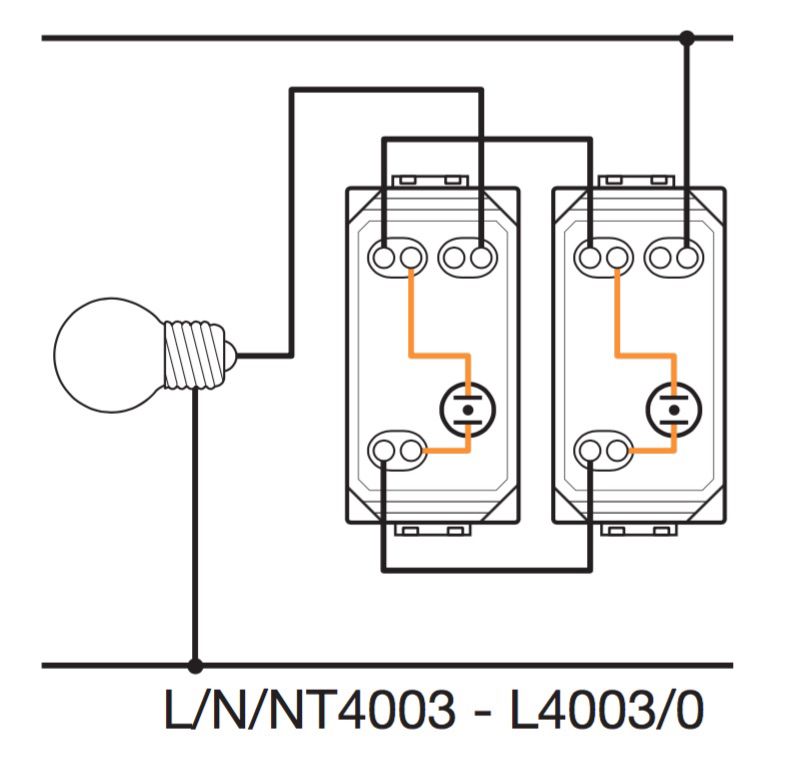 Времени это тоже много не займет. Установка скрытого и накладного выключателя разная, нужно разобраться в нужном Вам типе. Схема одноклавишного выключателя прилагается при покупке.
Времени это тоже много не займет. Установка скрытого и накладного выключателя разная, нужно разобраться в нужном Вам типе. Схема одноклавишного выключателя прилагается при покупке.
Установка скрытого выключателя
Монтаж одноклавишных выключателей скрытого типа подразумевает установку специальной коробки. Обычно такая коробка в глубину 4 сантиметра и 7 сантиметров в диаметре. Такие коробки бывают металлические и пластиковые. Рекомендуется не использовать металлические коробки ввиду их высокой тепловой и электрической проводимости.
Для установки выключателя нужно выкрутить винтики из коробки, освободить отверстия для проводов. Для того, чтобы плотно закрепить коробку в стене, используют алебастр. Для «пустых» стен пользуются зажимающими скобами.
Есть 4 способа присоединения проводки к выключателю. Ни один из них не гарантирует безопасную установку, поэтому важно соблюдать минимальные правила безопасности.
Провод зажимают винтовым сечением. Это опасный способ, при отсутствии опыта лучше им не пользоваться. Перетянув винт, Вы рискуете переломить провод и замкнуть цепь неправильно.
Это опасный способ, при отсутствии опыта лучше им не пользоваться. Перетянув винт, Вы рискуете переломить провод и замкнуть цепь неправильно.
Провод можно вставить в нужное отверстие в момент, когда клавиша включена. Если выключатель вернуть в обычное положение, провод зажмется. К сожалению, при таком способе свои свойства теряет пружина. Со временем она будет значительно хуже возвращаться в выключенное положение, упругость пропадет, и выключатель придется заменить.
Можно зажать провод между верхушкой винта и платой, в которую он закручивается.
Провод зажимают пластиной так, что с помощью помощи винта его можно передвинуть и крепко зажать провод.
Присоединив провод, последующая установка предполагает следующие шаги:
- Необходимо осторожно отверткой снять клавишу с фиксатором. С их помощью держится верхняя часть выключателя.
- Снять всю накладку.
- Зажать провода, прикрепить выключатель к коробке шурупами, которые обычно идут в комплекте с выключателем.

Установка накладного выключателя
Если Вы устанавливаете накладной одноклавишный выключатель, то процесс нужно провести аналогичный. Но не придется сверлить стену и копаться в ней в целях установки коробки. Недостаток таких выключателей заключается в размерах.
Процесс такой:
- Определите место для отверстий в стене.
- Сделайте дырки, в которые потом нужно установить дюбели.
- Присоедините провода.
- Прикрепите выключать к стене.
Такие инструкции подойдут в случаях, когда Вы заменяете старый выключатель на новый. Если есть необходимость переместить выключатель, или создать новый, то нужно обратиться к мастерам.
Как выбрать одноклавишный выключатель?
В строительных магазинах представлен большой ассортимент данных товаров. Там Вы сможете найти подходящий по характеристикам и дизайну выключатель. Среди лучших производителей одноклавишных выключателей рекомендуют Legrand:
- Напряжение: 250В;
- Нагрузка: 10А;
- Товар должен соответствовать ГОСТу: Р 51324 1-99.

Не забывайте о значке производителя. Это укажет на сертифицированность товара. Выбирайте качественные выключатели, которые подходят для установки в нужном Вам месте. Во влажных местах, где возможно попадание воды на выключатель, используют специальные одноклавишные водонепроницаемые. Учитывайте качество сборки и мягкость нажатия кнопки.
Фото одноклавишного выключателя
Также рекомендуем просмотреть:
Вам понравилась статья?
Описание типов кнопокЧасть 1: Типы кнопок
Продукты Shelly предлагают множество вариантов конфигурации, что делает их невероятно универсальными и способными удовлетворить большинство ваших потребностей в домашней автоматизации.
 Эта гибкость означает множество вариантов при настройке устройства. Меню «Тип кнопки» на переключателях Shelly часто вызывает некоторые вопросы: Чтобы понять эти параметры, мы должны сначала поговорить о типах физических переключателей.
Эта гибкость означает множество вариантов при настройке устройства. Меню «Тип кнопки» на переключателях Shelly часто вызывает некоторые вопросы: Чтобы понять эти параметры, мы должны сначала поговорить о типах физических переключателей.Есть кнопки мгновенного действия, которые всегда возвращаются в одно и то же положение после их нажатия, а есть переключатели, которые обычно имеют два положения (например, вверх / вниз).
Если у вас есть кнопка мгновенного действия, то «мгновенное действие» почти наверняка то, что вам нужно.
Кнопка может выглядеть как простая кнопка или больше похожа на переключатель (см. Ниже), но подпружинена, поэтому она всегда возвращается в одно и то же положение. (Если бы вы использовали переключатель мгновенного действия в настройке «край», вот что бы произошло: вы нажимаете кнопку мгновенного действия, и Шелли в ответ включает свет. Вы отпускаете … свет снова гаснет. придется нажимать и удерживать кнопку, чтобы свет оставался включенным. )
)
Когда вы подключаете коммутатор к своему Shelly, у вас есть другой выбор. С настройкой «toggle» это что-то вроде «вверх означает включено» и «вниз означает выключено». Но если приложение выключило свет, а переключатель в данный момент находится в верхнем положении, вам придется щелкнуть вниз, а затем вверх, чтобы снова включить свет!
Таким образом, во многих случаях с переключателем лучше использовать «край». Каждый раз, когда переключатель перемещается в любом направлении, свет меняется на состояние, противоположное тому, которое было раньше.
Есть два других режима, «отключенный» и «активация», которые имеют более конкретное назначение.
Отсоединенный режим используется, когда вы не хотите, чтобы физический переключатель, подключенный к Shelly, напрямую управлял светом, но вместо этого вы будете использовать меню «действие» или MQTT (или в будущем сцены в Шелли), чтобы управлять некоторыми изощренными действиями. Вы также можете использовать отключенный режим, чтобы временно отключить физический переключатель. Переключатель активации режима ожидает временного подключения и всегда рассматривает его как «ВКЛ».Если есть настройка автоматического выключения, таймер сбрасывается.
Вы также можете использовать отключенный режим, чтобы временно отключить физический переключатель. Переключатель активации режима ожидает временного подключения и всегда рассматривает его как «ВКЛ».Если есть настройка автоматического выключения, таймер сбрасывается.
Идея состоит в том, чтобы иметь датчик движения, который будет держать свет включенным, пока обнаруживается прерывистое движение. Вы устанавливаете таймер автоматического выключения примерно на 15 минут. Пока вы находитесь в комнате и делаете какие-то движения без 15-минутного перерыва, свет остается включенным. После того, как вы уйдете, через 15 минут он погаснет.
Часть 2: Режим по умолчанию при включении — и как эти две настройки взаимодействуют
Есть еще одна связанная настройка — Режим по умолчанию при включении.Эти варианты должны быть достаточно понятными. Если ваше устройство теряет мощность, или если вы перезагружаете устройство, или если оно перезагружается само (возможно, при повторном подключении к Wi-Fi), оно будет следовать вашему выбору этих настроек, чтобы определить, должно ли реле быть включено или выключено:
Of особое примечание — последний вариант, называемый «ПЕРЕКЛЮЧЕНИЕ».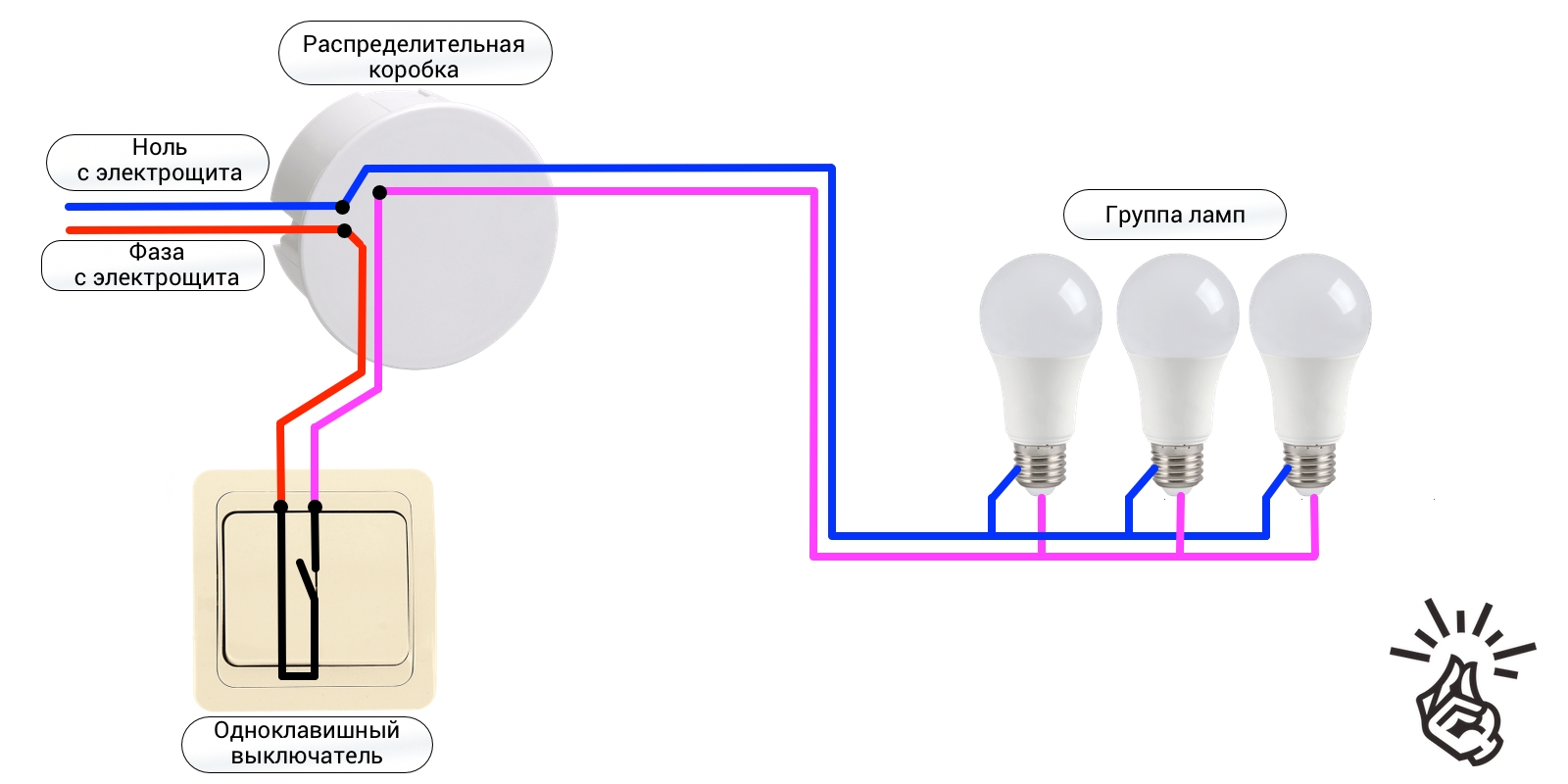 Существуют ограничения на выбор этого параметра в зависимости от типа кнопки. Кроме того, если выбран этот режим по умолчанию, это может повлиять на то, можете ли вы изменить тип кнопки!
Существуют ограничения на выбор этого параметра в зависимости от типа кнопки. Кроме того, если выбран этот режим по умолчанию, это может повлиять на то, можете ли вы изменить тип кнопки!
Короче говоря, тип кнопки «Тумблер» и режим включения по умолчанию «ПЕРЕКЛЮЧАТЕЛЬ» связаны друг с другом.Это создает две ситуации: (1) вы не можете выбрать «SWITCH» по умолчанию, если тип кнопки отличается от «Toggle Switch», и (2) вы не можете изменить настройку кнопки, если у вас есть «SWITCH». выбрано по умолчанию.
В зависимости от того, используете ли вы приложение Shelly или подключаетесь к веб-интерфейсу HTTP устройства, вы будете видеть разные типы предупреждений или измененных параметров, когда пытаетесь изменить тот или иной параметр. Вот итог:
Если вы не можете выбрать SWITCH в качестве режима по умолчанию при включении, вы должны сначала изменить тип кнопки на «Toggle.”
Если вы не можете выбрать какой-либо другой тип кнопки, кроме« Переключить », вам необходимо перейти в режим включения по умолчанию и выбрать что-то другое, кроме« ПЕРЕКЛЮЧИТЬ ».
Используйте Switch Control для навигации по iPhone, iPad или iPod touch
Используйте Switch Control для управления iPhone, iPad или iPod touch с помощью одного или нескольких переключателей.
С помощью Switch Control вы можете использовать переключатели для выбора, касания или перетаскивания элементов, ввода текста и даже рисования от руки.Просто используйте переключатель, чтобы выбрать элемент или место на экране, затем используйте переключатель, чтобы выбрать действие.
Добавить новый переключатель
Перед добавлением внешнего коммутатора его необходимо подключить к устройству, прежде чем он появится в списке коммутаторов. Вы можете использовать любой из этих вариантов в качестве переключателя:
Вы можете использовать любой из этих вариантов в качестве переключателя:
- Внешний: выберите переключатель Bluetooth или переключатель «Сделано для iPhone».
- Экран: коснитесь экрана, чтобы использовать переключатель, или нажмите и удерживайте.
- Камера: поверните голову, чтобы использовать фронтальную камеру iPhone в качестве переключателя. Вы можете использовать камеру как два переключателя: один, когда вы поворачиваете голову влево, а другой, когда вы поворачиваете голову вправо.
Добавьте переключатель и выберите его действие:
- Выберите «Настройки»> «Универсальный доступ»> «Switch Control»> «Переключатели».
- Нажмите «Добавить новый коммутатор» и выберите источник.
- Следуйте инструкциям на экране, чтобы выбрать способ работы переключателя.
- Не забудьте включить Switch Control, чтобы вы могли использовать свой новый переключатель.
Включите или выключите переключатель
Перейдите в «Настройки»> «Универсальный доступ»> «Переключить управление» и включите или отключите параметр. Вы также можете в любое время трижды нажать кнопку «Домой» или боковую кнопку на определенных моделях, чтобы выйти из Switch Control.
Вы также можете в любое время трижды нажать кнопку «Домой» или боковую кнопку на определенных моделях, чтобы выйти из Switch Control.
Используйте переключатель управления
Существует три способа выбора элементов на экране: сканирование элементов, точечное сканирование и выбор вручную. Сканирование элементов выполняется по умолчанию при включении Switch Control.
После выбора элемента появляется меню, в котором можно выбрать действие.
Использовать сканирование предметов
Сканирование элементов выделяет элементы или группы на экране по одному.Вот как использовать сканирование предметов:
- Чтобы выбрать элемент или группу, наблюдайте (или слушайте), как выделяются элементы. Когда элемент выделен, выберите его с помощью переключателя, который вы установили в качестве переключателя «Выбрать элемент».
 Когда вы выбираете группу, выделение продолжается для элементов в группе.
Когда вы выбираете группу, выделение продолжается для элементов в группе. - Чтобы выйти из группы, используйте переключатель, когда появится пунктирная подсветка вокруг группы или элемента.
Использовать точечное сканирование
Точечное сканирование позволяет выбрать элемент на экране, точно указав его с помощью сканирующего перекрестия.Для включения точечного сканирования:
- Используйте сканирование элементов для выбора элемента.
- Подождите, пока появится меню.
- Выберите режим точки. При закрытии меню появляется широкое вертикальное перекрестие.
Для выбора объекта точечным сканированием:
- Используйте переключатель выбора, чтобы остановить широкое вертикальное перекрестие. Появится тонкое вертикальное перекрестие.
- Снова воспользуйтесь селекторным переключателем, чтобы остановить тонкое вертикальное перекрестие.
 Затем появится линия точного сканирования.
Затем появится линия точного сканирования. - Повторите, чтобы остановить и уточнить вертикальное перекрестие.
Для выключения точечного сканирования:
- Используйте точечное сканирование для выбора элемента.
- Подождите, пока появится меню.
- Выберите режим элемента.
Использование отслеживания головы на устройствах с камерой TrueDepth
Head Tracking использует камеру на вашем устройстве для отслеживания движения вашей головы, управления указателем на экране и отслеживания движений вашего лица для выполнения действий.Вы можете использовать отслеживание движения головы на устройствах с фронтальной камерой TrueDepth. * Вот как включить:
- Перейдите в «Настройки»> «Специальные возможности» и выберите «Переключить управление».
- Нажмите, чтобы включить отслеживание движения головы. Отсюда вы можете выбрать определенные действия, скорость указателя и режим отслеживания.

Камера TrueDepth поддерживается на iPhone X и новее, а также на iPad Pro 12 дюймов (3-го поколения) и iPad Pro 11 дюймов.
Использовать ручное сканирование
Если вы используете несколько переключателей, вы можете настроить каждый переключатель на выполнение определенного действия и настроить способ выбора элементов.Например, вместо автоматического сканирования элементов вы можете настроить переключатели для перехода к следующему или предыдущему элементу по запросу. Если у вас всего один переключатель, продолжайте использовать автоматическое сканирование.
Для использования ручного сканирования:
- Выберите «Настройки»> «Специальные возможности»> «Переключить управление».
- Нажмите «Стиль сканирования», затем выберите «Сканирование вручную».
Выберите действие после выбора товара
После того, как вы выберете элемент с помощью переключателя, возможные действия для этого элемента появятся в новом меню. Щелкните точки внизу меню, чтобы увидеть дополнительные параметры.
Щелкните точки внизу меню, чтобы увидеть дополнительные параметры.
Коснитесь объекта
Вы можете нажать на элемент тремя разными способами:
- Выберите «Касание» в меню, которое появляется при выборе элемента.
- Включите автокасание в меню «Настройки»> «Универсальный доступ»> «Switch Control»> «Поведение при касании»> «Автокасание». После включения автокасания вы можете выбрать элемент и дождаться окончания интервала автокасания.
- Настройте переключатель для выполнения касания в разделе «Настройки»> «Универсальный доступ»> «Управление переключателем»> «Переключатели».
Используйте жест
Выберите жест или действие в меню, которое появляется при выборе элемента. Если вы включили автокасание, используйте переключатель в пределах интервала автокасания, затем выберите жест. Если доступно более одной страницы действий, выберите точки внизу меню, чтобы перейти на другую страницу.
Если доступно более одной страницы действий, выберите точки внизу меню, чтобы перейти на другую страницу.
Выход из меню управления
Используйте переключатель, когда все значки в меню неактивны.
Прокрутка вверх или вниз
Выберите любой элемент на экране, затем выберите «Прокрутка» в меню.
Нажмите кнопку или переведите переключатель
Выберите любой элемент, выберите точки в нижней части меню, затем выберите «Устройство» в появившемся меню.Вы можете использовать меню для имитации этих действий:
- Нажмите кнопку «Домой».
- Дважды щелкните кнопку «Домой» для одновременного выполнения нескольких задач.
- Откройте Центр уведомлений или Центр управления.
- Нажмите кнопку «Режим сна / Пробуждение», чтобы заблокировать устройство.

- Поверните устройство.
- Нажмите переключатель отключения звука.
- Нажимаем кнопки громкости.
- Удерживайте кнопку «Домой», чтобы открыть Siri.
- Трижды щелкните кнопку «Домой».
- Встряхнуть устройство.
- Нажмите одновременно кнопки «Домой» и «Режим сна / Пробуждение», чтобы сделать снимок экрана.
Измените настройки и настройте работу каждого переключателя
Чтобы изменить настройки , , выберите «Настройки»> «Специальные возможности»> «Switch Control». Затем внесите изменения:
- Добавьте переключатели и укажите их функции
- Выбирать, создавать и редактировать рецепты
- Выберите стиль сканирования
- Настройте скорость сканирования элементов
- Отключить автоматическое сканирование (только если вы добавили переключатель «Перейти к следующему элементу»).

- Установить сканирование на паузу на первом элементе в группе
- Выберите, сколько раз пролистывать экран, прежде чем скрывать Switch Control
- Выберите поведение касания и установите интервал для выполнения второго действия переключения для отображения меню управления
- Выберите, будет ли Switch Control возобновлять сканирование с элемента, который вы нажимаете, или с самого начала.
- Укажите, будет ли повторяться действие движения при нажатии и удерживании переключателя, и как долго ждать перед повторением.
- Добавьте другое действие к переключателю, нажав и удерживая переключатель в течение длительного времени
- Выберите, какие элементы будут отображаться в меню и в каком порядке они появляются.
- Укажите, нужно ли и сколько времени удерживать переключатель в нажатом положении, прежде чем он будет принят как действие переключателя.
- Попросить Switch Control игнорировать случайные повторяющиеся срабатывания переключателя
- Отрегулируйте скорость точечного сканирования
- Включить звуковые эффекты или озвучивать объекты во время сканирования
- Выберите, что включить в меню Switch Control
- Укажите, следует ли группировать элементы при сканировании.

- Сделать курсор выделения больше или другого цвета
- Сохранение пользовательских жестов в меню управления (в разделе «Жесты»> «Сохранено»)
FaceTime доступен не во всех странах и регионах.
Переключатель точной настройки
Выберите «Настройки» в меню управления, чтобы:
- Отрегулируйте скорость сканирования
- Изменить расположение меню управления
- Включение и выключение звукового или речевого сопровождения
- Отключить группы для сканирования элементов по одному
Дата публикации:
Общие сведения о входных данных
Общие сведения о входных данныхТелевизоры, AV-ресиверы и устройства переключаются между входами по-разному, понимание того, как ваше устройство переключает входы, может помочь в устранении неполадок, когда действие запускается неправильно.
Методы переключения входа
Дискретный (предпочтительно)
Устройства, использующие дискретные входы, имеют уникальную кнопку для каждого входа на устройстве. Например, если ваш телевизор имеет три входа, ваш пульт дистанционного управления будет иметь три разные кнопки ввода (например, DVD, TV, AUX) . Гармония лучше всего работает с дискретными входами, поскольку они не рассинхронизируются.

Переключатель / цикл
Устройства с переключаемыми (или циклическими) входами имеют одну кнопку на пульте дистанционного управления, которая перемещается по каждому из входов на устройстве.Каждое нажатие кнопки переключает на следующий вход в списке.
Переключатель меню / Цикл меню
Устройства с входами переключения меню (или цикла меню) используют одну кнопку для отображения списка входов, а затем используют одну или несколько дополнительных кнопок для навигации по этому списку.
Дискретное меню
Устройства с дискретными входами меню используют одну кнопку, чтобы вызвать список входов, а затем использовать другую кнопку, чтобы перейти непосредственно к этому входу.
Использование мобильного приложения
Уведомление
Чтобы использовать мобильное приложение Harmony, вам потребуется продукт на основе концентратора Harmony. Если вы не используете продукт на базе концентратора Harmony, следуйте инструкциям на рабочем столе, чтобы исправить метод переключения входа вашего устройства.
Если вы не используете продукт на базе концентратора Harmony, следуйте инструкциям на рабочем столе, чтобы исправить метод переключения входа вашего устройства.
- Нажмите, затем Настройка Harmony> Добавить / редактировать устройства и действия> УСТРОЙСТВА .
- Выберите устройство, которое вы хотите изменить, затем НАСТРОЙКИ ВХОДА и выберите метод изменения входа, который использует ваше устройство.
- Ответьте на дополнительные вопросы о том, как ваше устройство меняет входы для завершения процесса.
Использование программного обеспечения для ПК
- Войдите в программное обеспечение рабочего стола MyHarmony и выберите свой пульт из удаленной галереи.
- Выберите вкладку Devices вместе с устройством, для которого вы хотите изменить метод переключения входа.
- Щелкните Изменить настройки устройства , затем Параметры входа , затем Далее .

- Выберите метод изменения входа, который использует ваше устройство.
- Если установлено значение «Я нажимаю разные кнопки, которые напрямую переключаются …», то мы рекомендуем оставить этот параметр нетронутым.
- Если установлено одно из двух других значений и оно неверно, измените его.
- Вам будут заданы дополнительные вопросы о том, как ваше устройство меняет входы.
- После того, как вы ответите на вопросы, нажмите Готово .
- Наконец, синхронизируйте пульт, чтобы применить новые настройки.
Использование настольного приложения
- Запустите приложение Harmony и войдите в свою учетную запись.
- Выберите пульт Harmony, затем УСТРОЙСТВА и выберите устройство, которое нужно изменить.
- Выберите НАСТРОЙКИ ВХОДА и следуйте инструкциям на экране.
- Наконец, выберите значок синхронизации в правом верхнем углу меню настроек, а затем SYNC NOW .

Элитный Домашний контроль Домашний хаб Центр Умная клавиатура Ссылка на сайт Один Умное управление Компаньон Трогать Окончательный Окончательный дом Ultimate Hub Окончательный 950 Pro 200/300/350 600/650/665/700
Выберите пульт
Нам необходимо знать, какой у вас тип пульта ДУ, чтобы предоставить вам правильные инструкции. Пожалуйста, выберите один из вариантов ниже, чтобы начать.
Пожалуйста, выберите один из вариантов ниже, чтобы начать.
Несовместимый пульт
Инструкции на этой странице не относятся к выбранному пульту Harmony.
← НАЗАД
Вам нужна помощь в поиске чего-либо?
Глава 5. Добавление кнопки
Цифровой вход: добавить кнопку
Мы готовы собрать наши части, чтобы начать построение схемы с помощью кнопки.
Вам понадобятся эти детали:
- 1 светодиод
- 12 Резистор 220 Ом (красный, красный, коричневый, золотой)
- 1 резистор 10 кОм (коричневый, черный, оранжевый, золотой)
- 1 кнопочный выключатель без фиксации
- Перемычки
- Макет
- Ардуино Уно
- Кабель USB A-B
- Компьютер с Arduino IDE
Вот предварительный просмотр того, как будет выглядеть схема после сборки, а также схема. Поскольку схема немного отличается от тех, которые мы видели раньше (она включает некоторые новые символы), мы рассмотрим ее подробнее на следующей странице.
Поскольку схема немного отличается от тех, которые мы видели раньше (она включает некоторые новые символы), мы рассмотрим ее подробнее на следующей странице.
Понимание более сложных схем
Схема этой схемы следует нескольким соглашениям, которые мы раньше не видели.
Внизу этой схемы есть маленький кружок, который указывает, что катод светодиода (помните: катод — это короткий вывод светодиода или отрицательная сторона) на контакте 13 подключен к тому же заземлению, что и присоединенный резистор. к одному концу переключателя. Закрашенный круг часто используется на схемах для обозначения точек соединения.
По мере того, как схемы становятся более сложными, иногда приходится запускать линии, НЕ соединенные друг с другом. Чтобы указать, что эти линии не соединены, мы рисуем небольшую петлю, подобную той, что находится справа на этой схеме.
Построение кнопочной схемы
Прежде чем мы добавим кнопку в схему, нам нужно перестроить схему, которую мы использовали с эскизом ATG3_Blink в главе 3. Вот краткий обзор того, как это сделать, следуйте инструкциям и проверяйте каждый шаг по ходу:
Вот краткий обзор того, как это сделать, следуйте инструкциям и проверяйте каждый шаг по ходу:
- Подключите питание и заземление от Arduino к шинам питания и заземления на макетной плате.
- Подключите перемычку от контакта 13 на Arduino к ряду связующих точек на макетной плате.
- Подключите резистор 220 Ом к тому же ряду связующих точек, что и контакт 13.
- Подключите анод (длинную ножку) светодиода к другому концу резистора и подключите катод (короткую ножку) светодиода к шине заземления.
Теперь, когда вы собрали базовую схему, мы собираемся добавить кнопку. Мы рассмотрели схему кнопки, но прежде, чем мы поместим ее в макет, давайте посмотрим, как устроена кнопка, которую мы используем.
Добавление кнопки
Кнопка, которую мы собираемся добавить, — это кнопочный переключатель (также известный как переключатель мгновенного действия). Пока мы нажимаем на кнопку, светодиод загорается, и как только мы поднимаем палец, светодиод гаснет. Этот тип кнопки получил свое название из-за того, что на данный момент она просто нажата.
Этот тип кнопки получил свое название из-за того, что на данный момент она просто нажата.
Когда кнопка нажата, цепь замыкается, и через нее может течь электричество, как на схеме, которую мы видели ранее в этой главе.
На самом деле эта кнопка содержит два отдельных переключателя (поэтому из нее торчат 4 контакта).которые закрываются, когда мы нажимаем кнопку. Наша схема будет использовать только одну сторону кнопки.
Помните траншею, идущую по середине макета? (Вы узнали об этом в главе 2). Наша пуговица будет размещена поперек траншеи, с двумя булавками, вставленными в ряд точек привязки с каждой стороны. Пуговица помещается в траншею только в одном положении. Размещение пуговицы поперек траншеи гарантирует, что она будет правильно ориентирована, при этом каждый штифт подключен к отдельному и дискретному ряду связующих точек.Пока пуговица попадает в траншею, ее направление не имеет значения.
Мы размещаем кнопку ближе к концу платы, чтобы упростить добавление всех ваших компонентов.
Подключение кнопки к питанию, резистору и массе
Продолжим разводку кнопки. Добавьте красную перемычку, соединяющую шину питания (со знаком «+») на макетной плате, в левую верхнюю часть кнопки.
Затем прикрепите резистор 10 кОм (коричневый, черный, оранжевый, золотой).Подсоедините один из выводов резистора к кнопке, а другой — к шине заземления (со знаком «-»), как показано на схеме ниже.
Затем мы прикрепим кнопку к булавке на Arduino.
Прикрепите кнопку к контакту Arduino и загрузите эскиз
Наконец, прикрепите перемычку к контакту 2 на Arduino. Эта перемычка будет подключена к резистору 10 кОм, который подключен к шине заземления; Как вы можете видеть ниже, резистор, перемычка к выводу и один из выводов кнопки должны находиться в одном ряду связующих точек.Перемычка также должна находиться между резистором и кнопкой.
Все кнопки подключены, поэтому вы можете отметить следующий пункт в нашем контрольном списке. Теперь, когда Arduino прикреплен к макетной плате и кнопка подключена, подключите Arduino к своему компьютеру, чтобы вы могли загрузить эскиз, который будет управлять поведением кнопки и светодиода.
Теперь, когда Arduino прикреплен к макетной плате и кнопка подключена, подключите Arduino к своему компьютеру, чтобы вы могли загрузить эскиз, который будет управлять поведением кнопки и светодиода.
Открыть эскиз, сохранить, проверить и загрузить
Подключите компьютер к Arduino с помощью USB-кабеля, чтобы вы могли загрузить эскиз кнопки.Это один из примеров скетчей, поставляемых с IDE Arduino.
Запустите Arduino IDE, а затем откройте эскиз кнопки, выбрав Файл> Примеры> 0.2 Цифровой> Кнопка .
Сохраните эскиз кнопки как: ATG5_Button .
Затем сначала нажмите кнопку подтверждения, чтобы убедиться, что ваш код в порядке.
Затем нажмите кнопку загрузки, чтобы загрузить свой код в Arduino.
Включение и выключение светодиода
Теперь при нажатии на кнопку загорается светодиод.Это уже намного более интерактивно, чем ваши предыдущие схемы, и мы еще не прошли даже половину этой главы.
Вопросы?
Q: Могу ли я использовать другие типы переключателей или кнопок, которые я найду?
A: Да! Все переключатели и кнопки работают по принципу либо замыкания цепи (создание полного цикла), либо размыкания цепи (разрыва петли). В Приложении B есть раздел, в котором будут рассмотрены особенности типов переключателей и кнопок.
В Приложении B есть раздел, в котором будут рассмотрены особенности типов переключателей и кнопок.
Q: Могу ли я использовать одну кнопку для запуска нескольких выходов? Например, могу ли я использовать одну кнопку, чтобы включить целую цепочку огней?
A: Хотя одну кнопку можно запрограммировать для одновременного запуска множества различных действий, в большинстве электронных устройств для каждой функции предусмотрена одна кнопка, поскольку такая настройка упрощает пользователю понимание того, что именно запускается. Если одна и та же кнопка запускает множество функций, пользователь может запутаться в том, как работает взаимодействие.
Мы построили схему и посмотрели на нее. Теперь давайте подробно рассмотрим код ATG5_Button.
Переменные Переключатели, светодиоды и др.
Одна кнопка включает микропроцессор и
Аннотация: Комбинация линейного регулятора с малым падением напряжения (LDO) и логического элемента ИЛИ дает схему, которая позволяет одной кнопкой включать и выключать портативную систему на базе микропроцессора.
Простая схема ( Рисунок 1 ) позволяет одной кнопкой включать и выключать питание. Он включает в себя один логический элемент ИЛИ (IC1) и второе устройство (IC2), которое объединяет линейный стабилизатор с малым падением напряжения и схему сброса микропроцессора в корпусе SOT23, QFN или сверхмощном корпусе.
Рис. 1. Эта 1-кнопочная схема включения / выключения реализована с помощью LDO и одного логического элемента ИЛИ.
Схема ИЛИ с одним затвором (TinyLogic ™ NC7SZ32 в SC70 или корпусе в масштабе микросхемы) отличается низким током покоя и является единственной схемой, питаемой во время выключения. Пользователь включает устройство, замыкая кнопочный переключатель ВКЛ / ВЫКЛ, который создает высокий логический уровень на входе 1 логического элемента ИЛИ. Выход затвора устанавливает высокий уровень на входе SHDN LDO, в результате чего выходное напряжение LDO нарастает до заданного значения.
Пользователь включает устройство, замыкая кнопочный переключатель ВКЛ / ВЫКЛ, который создает высокий логический уровень на входе 1 логического элемента ИЛИ. Выход затвора устанавливает высокий уровень на входе SHDN LDO, в результате чего выходное напряжение LDO нарастает до заданного значения.
Выход LDO RESET IC2 остается низким до тех пор, пока выходное напряжение LDO не стабилизируется в течение желаемого периода времени ожидания сброса.Когда IC2 деактивирует свой выход RESET, процессор инициирует выполнение кода и устанавливает высокий уровень выходного сигнала общего назначения (GPO). При высоком уровне GPO устройство остается в режиме включения питания, когда кнопка отпускается, но для обеспечения правильной последовательности включения кнопка включения / выключения должна оставаться закрытой в течение интервала, который включает время включения LDO (100 секунд микросекунд. ), период ожидания сброса (от 100 миллисекунд до 10 секунд) и время выполнения кода для высокого уровня GPO (от 100 микросекунд до одной миллисекунды). Чтобы свести к минимуму возможность случайного включения из-за короткого замыкания кнопки, включите задержку в несколько секунд между выходом процессора из состояния сброса и переходом выхода GPO в высокий уровень. (LDO и микропроцессор включаются, когда переключатель замкнут, но автоматически выключаются, если кнопка остается закрытой в течение нескольких секунд.)
Чтобы свести к минимуму возможность случайного включения из-за короткого замыкания кнопки, включите задержку в несколько секунд между выходом процессора из состояния сброса и переходом выхода GPO в высокий уровень. (LDO и микропроцессор включаются, когда переключатель замкнут, но автоматически выключаются, если кнопка остается закрытой в течение нескольких секунд.)
На входе общего назначения (GPI) микропроцессора низкий уровень во время нормальной работы, и микропроцессор контролирует переход с низкого уровня на высокий. Чтобы инициировать последовательность отключения питания, установите на GPI высокий уровень, замкнув переключатель ВКЛ / ВЫКЛ.Используйте код процессора для устранения дребезга переключателя и для отслеживания входа GPI в течение желаемого периода ожидания выключения. (То есть подождите, пока переключатель останется замкнутым в течение нескольких секунд, прежде чем выключить устройство.)
Когда процессор подтвердил условие отключения питания кнопки, он переводит GPO в низкий уровень, а когда кнопка отпускается, выход логического элемента ИЛИ становится низким, отключая LDO и переводя устройство в режим отключения с низким энергопотреблением. Чтобы гарантировать выключение, когда пользователь забывает выключить устройство вручную, вы можете запрограммировать процессор на отключение LDO, установив низкий уровень GPO, после периода в несколько минут, когда пользователь не выполняет никаких действий.Поскольку GPI имеет высокий уровень как для включения, так и для выключения, вам потребуется код процессора на основе состояния для интерпретации соответствующего ответа GPO. R1 и R2 гарантируют, что входы логического элемента ИЛИ остаются на низком уровне во время отключения питания.
Чтобы гарантировать выключение, когда пользователь забывает выключить устройство вручную, вы можете запрограммировать процессор на отключение LDO, установив низкий уровень GPO, после периода в несколько минут, когда пользователь не выполняет никаких действий.Поскольку GPI имеет высокий уровень как для включения, так и для выключения, вам потребуется код процессора на основе состояния для интерпретации соответствующего ответа GPO. R1 и R2 гарантируют, что входы логического элемента ИЛИ остаются на низком уровне во время отключения питания.
Так как кнопочный переключатель контролирует замыкание переключателя, подключая напряжение батареи к входу GPI, для некоторых микропроцессоров может потребоваться дополнительная схема защиты по напряжению. Во время нормальной работы стабилитрон D2 и резистор R3 ограничивают вход GPI до уровня ниже напряжения Vcc микропроцессора.Выберите напряжение стабилитрона ниже номинального уровня Vcc и выше высокого логического уровня для входа GPI микропроцессора. Во время начального включения питания вход GPI приближается к Vzener до того, как включается выход LDO (мкП Vcc равно 0 В). В сочетании с резистором R3 низковольтный стабилитрон (D2) от GPI до Vcc ограничивает напряжение и ток на входе GPI до тех пор, пока Vcc не будет полностью запитан. Этот диод также помогает увеличить Vcc, когда кнопочный переключатель замкнут. (Если входы процессора допускают высокое напряжение, вы можете удалить D1 и D2.)
Во время начального включения питания вход GPI приближается к Vzener до того, как включается выход LDO (мкП Vcc равно 0 В). В сочетании с резистором R3 низковольтный стабилитрон (D2) от GPI до Vcc ограничивает напряжение и ток на входе GPI до тех пор, пока Vcc не будет полностью запитан. Этот диод также помогает увеличить Vcc, когда кнопочный переключатель замкнут. (Если входы процессора допускают высокое напряжение, вы можете удалить D1 и D2.)
Эта схема может не реагировать на команды кнопки ВКЛ / ВЫКЛ, если процессор не имеет внутреннего сторожевого таймера и, следовательно, не может правильно выполнить код в режиме ВКЛ. Вы можете предотвратить эту проблему, добавив опциональный сброс крошечного отверстия, который позволяет пользователю восстановить управление устройством путем сброса микропроцессора. Сброс крошечного отверстия напрямую связан с входом ручного сброса IC2 и не требует внешней схемы защиты от дребезга. В закрытом состоянии кнопка с отверстием приводит к сбросу микропроцессора, позволяет установить низкий уровень GPO и выключает LDO. Затем вы можете повторно включить устройство с помощью кнопки ВКЛ / ВЫКЛ.
Затем вы можете повторно включить устройство с помощью кнопки ВКЛ / ВЫКЛ.
Схема, показанная на Рисунке 1, принимает питание +5 В и обеспечивает + 3,3 В на выходе регулятора. Ток питания для всей цепи составляет 139 мА без нагрузки и всего 0,9 мкА в отключенном состоянии. IC2 запускается при любой нагрузке от 0 мА до 300 мА.
Эта дизайнерская идея появилась в выпуске EE Times от 16 июня 2004 г. (Planet Analog Supplement).
| ©, Maxim Integrated Products, Inc. |
| ПРИЛОЖЕНИЕ 3283: ПРИМЕЧАНИЕ ПО ПРИМЕНЕНИЮ 3283, г. AN3283, AN 3283, APP3283, Appnote3283, Appnote 3283 |
maxim_web: en / products / interface / signal-line-protection-ics, maxim_web: en / products / power / supervisors-Voltage-monitors-sequencers, maxim_web: en / products / power / supervisors-Voltage-monitors-sequencers / pushbutton -debouncers, maxim_web: ru / products / power / supervisors-Voltage-monitors-секвенсоры / регуляторы-со встроенным сбросом
maxim_web: en / products / interface / signal-line-protection-ics, maxim_web: en / products / power / supervisors-Voltage-monitors-sequencers, maxim_web: en / products / power / supervisors-Voltage-monitors-sequencers / pushbutton -debouncers, maxim_web: ru / products / power / supervisors-Voltage-monitors-секвенсоры / регуляторы-со встроенным сбросом
Как настроить кнопки переключения? — Справочный центр LIFX
Перед тем, как начать, вы захотите узнать, настраиваете ли вы Button для управления светом LIFX или не-LIFX. Вот простая диаграмма, которая поможет вам понять.
Вот простая диаграмма, которая поможет вам понять.
| LIFX ФОНАРИ | Фонари без LIFX |
Если вы используете Switch для управления освещением LIFX, вы легко сможете найти их под кнопкой Target. Вы можете настроить кнопку для управления одним источником света LIFX (проводным или нет), группой, местоположением или даже сценой. | Если вы не уверены или не можете вспомнить, есть ли у вас LIFX в этом разъеме, скорее всего, это индикатор НЕ LIFX, если его еще нет в приложении. Эти индикаторы всегда будут управляться проводным подключением к самому коммутатору. Интересный факт: вы также можете подключить его к другим предметам, управляемым переключателем света (например, к камину). |
Хорошо, у вас есть идея, какой тип освещения вы будете настраивать? Тогда вы готовы к работе . …
…
- Нажмите на кнопку, которую вы хотите настроить
- Назовите кнопку (Подсказка: если вы устанавливаете несколько коммутаторов, постарайтесь сделать ее узнаваемой для комнаты.)
- Поверните тумблер, чтобы выделить LIFX Light .
- Выберите, чем будет управлять кнопка, щелкнув по кнопке Target.
- Выберите, если ваш LIFX Light подключен к коммутатору
- Выберите ДА, если вы обычно хотите управлять осветительными приборами LIFX с помощью переключателя (т. Е. В случае даунлайтов).
- Выберите «НЕТ», если вы хотите, чтобы ваша кнопка управляла группой, сценой или местоположением. Также выберите «Нет», если ваша лампа LIFX подключена к светильнику, который не управляется переключателем света .
- Хит Сохранить
- Нажмите на кнопку, которую вы хотите настроить
- Назовите свою кнопку (Подсказка: если вы устанавливаете несколько коммутаторов, постарайтесь сделать ее узнаваемой для комнаты.
 )
) - Поверните тумблер, чтобы выделить не-LIFX Light
- Хит Сохранить
кнопок и переключателей — цифровые входы на Python — Firia Labs
Четвертая партия наших периферийных устройств micro: bit в серии Python представляет собой вводный обзор кнопок и переключателей и даже дает некоторые идеи для создания ваших собственных кнопок!
КАК РАБОТАЕТ КНОПКА ИЛИ ПЕРЕКЛЮЧАТЕЛЬ?
Кнопки и переключатели используются во многих различных электронных продуктах.С их помощью можно завести машину, включить свет в спальне или установить цифровые часы. Большинство кнопок и переключателей работают одинаково. Они просто замыкают цепь. Другими словами, они просто соединяют два провода вместе. Когда выключатель света включен, он подключает свет к источнику питания, который заставляет свет включаться. Когда он выключен, он отключает питание, в результате чего свет выключается. Как и переключатель, кнопка просто соединяет два входных провода, пока кнопка нажата.
Как и переключатель, кнопка просто соединяет два входных провода, пока кнопка нажата.
РАЗГОВОР С МИКРО: BIT:
Первые три статьи из серии micro: bit, посвященные периферийным устройствам, были посвящены отправке сигналов на периферийное устройство. На этот раз вместо этого мы будем читать ввод! Micro: bit можно использовать для чтения входов с внешних контактов. Вы можете читать аналоговые или цифровые сигналы. Мы остановимся на цифровом сигнале для кнопок и переключателей. Некоторые из наших последующих статей будут посвящены аналоговым сигналам.
Микро: бит считывает цифровой сигнал с вывода, используя эту функцию:
контакт0.read_digital () Функция micro: bit read_digital вернет 0, если напряжение на контакте близко к GND (0 Вольт), или 1, если напряжение на входном контакте ближе к 3 Вольт. Это звучит довольно расплывчато для такой точной вещи, как цифровая электроника! На самом деле таблица микроконтроллера дает некоторые гарантии для уровней цифровых входов относительно напряжения источника питания. 30% и 70% — это максимальный «низкий» и минимальный «высокий» уровни соответственно. С батарейным блоком 3 В, питающим micro: bit, это выглядит так:
30% и 70% — это максимальный «низкий» и минимальный «высокий» уровни соответственно. С батарейным блоком 3 В, питающим micro: bit, это выглядит так:
По умолчанию на выводах micro: bit установлен низкий уровень, что означает, что они будут читать 0, когда ничего не подключено.Если вы подключите контакт к 3 В, он будет читать 1. «Тяга» создается внутренним сопротивлением около 13 кОм, контролируемым самим микроконтроллером.
Подключение разомкнутого (или выключенного) переключателя действует так же, как если бы к входному контакту вообще ничего не было подключено, поэтому вы увидите 0, когда переключатель выключен. Когда переключатель замыкается (или кнопка нажата), контакт подключается к 3В, преодолевая падение напряжения. Функция read_digital () будет читать 1 (или высокий), когда переключатель закрыт.Взгляните на следующие диаграммы для визуализации:
НАПРАВЛЕНИЕ ТЯГА:
Micro: bit по умолчанию будет считывать 0, когда вызывается функция read_digital () и к контакту чтения ничего не подключено. Что, если вы хотите вместо этого читать 1 по умолчанию? Легкий! Micro: bit позволяет установить значение по умолчанию 1 с помощью простого вызова функции. Вы можете вызвать функцию:
Что, если вы хотите вместо этого читать 1 по умолчанию? Легкий! Micro: bit позволяет установить значение по умолчанию 1 с помощью простого вызова функции. Вы можете вызвать функцию:
pin0.set_pull (pin0.PULL_UP) Устанавливает «НАПРАВЛЕНИЕ ВЫТЯЖКИ» вывода на ВВЕРХ вместо значения по умолчанию ВНИЗ.Теперь вместо того, чтобы подключать закрытую сторону переключателя к контакту 3V, вы можете подключить его к контакту GND. Когда переключатель разомкнут (или выключен), входной контакт показывает 1 (или высокий). Когда переключатель замкнут (или включен), на входе будет 0 (или низкий). Убедитесь, что вы подключили переключатель к заземлению micro: bit, чтобы гарантировать правильное считывание.
ИСПОЛЬЗОВАНИЕ УНИКАЛЬНОЙ КНОПКИ ИЛИ ПЕРЕКЛЮЧАТЕЛЯ:
Теперь вы знаете, как считать ввод с базовой кнопки или двухпозиционного переключателя.Если вам довелось приобрести кнопку с четырьмя точками подключения, не волнуйтесь. Большинство кнопок для поверхностного монтажа с четырьмя контактными площадками, подобных показанной ниже, представляют собой простые двухпозиционные переключатели за кулисами. Дополнительные ножки предназначены только для того, чтобы кнопка не двигалась, когда она размещена на печатной плате. Две точки соединения обычно связываются вместе с одной стороны, а две — с другой.
Большинство кнопок для поверхностного монтажа с четырьмя контактными площадками, подобных показанной ниже, представляют собой простые двухпозиционные переключатели за кулисами. Дополнительные ножки предназначены только для того, чтобы кнопка не двигалась, когда она размещена на печатной плате. Две точки соединения обычно связываются вместе с одной стороны, а две — с другой.
3-х позиционные переключатели и многое другое!
Кнопки и переключатели, о которых мы говорили до сих пор, управляют только одним соединением.Они называются переключателями SPST — «однополюсные, однопозиционные». На электронной схеме они могут быть показаны так:
Есть много других конфигураций коммутатора. Посмотрите их здесь:
Общие тумблеры, подобные показанному ниже, имеют 3 контакта (конфигурация SPDT). Некоторые из них также имеют центр с позиции .
Вы можете представить себе трехпозиционный переключатель как два двухпозиционных переключателя в одном. Один из двух 2-позиционных переключателей будет на , если переключатель перемещается в одном направлении. Другой переключатель будет на , если трехпозиционный переключатель перемещается в противоположном направлении. Никогда нельзя иметь оба коммутатора на одновременно. Если все, что вам нужно, это простой переключатель SPST, вы можете просто использовать два терминала. Но если ваш переключатель имеет центральное положение, вы можете одновременно подключиться к двум входным контактам на micro: bit, как показано, чтобы определить все 3 положения:
Один из двух 2-позиционных переключателей будет на , если переключатель перемещается в одном направлении. Другой переключатель будет на , если трехпозиционный переключатель перемещается в противоположном направлении. Никогда нельзя иметь оба коммутатора на одновременно. Если все, что вам нужно, это простой переключатель SPST, вы можете просто использовать два терминала. Но если ваш переключатель имеет центральное положение, вы можете одновременно подключиться к двум входным контактам на micro: bit, как показано, чтобы определить все 3 положения:
СДЕЛАЙТЕ УНИКАЛЬНЫЙ ВЫКЛЮЧАТЕЛЬ СДЕЛАЙ САМ:
Основываясь на идее, что кнопка — это не что иное, как способ соединения двух проводов, вы можете легко построить свой собственный переключатель «Сделай сам» дома.Подключите 3 В на микробите к куску алюминиевой фольги. Теперь подключите вход pin0 ко второму куску алюминиевой фольги. Затем, прикоснувшись к двум кускам алюминиевой фольги, будет достаточно, чтобы сработала кнопка.
Вы также можете попробовать использовать медную ленту уникальным способом. Медная лента — это просто металл, у которого есть липкая сторона, поэтому вы можете наклеить ее на бумагу или на кусок дерева.
Что, если бы вы захотели превратить металлическую молнию на своей старой куртке в рубильник? Просто пришейте немного токопроводящей нити к обеим сторонам молнии и подсоедините другие концы к вашей micro: bit.
Я уверен, что у вас есть много других идей … Есть бесконечное количество уникальных переключателей, которые вы можете создать!
КАК ЗАПУСКАТЬ ПРИМЕРЫ:
При запуске любого из примеров кода ниже вы должны:
- Подключите кнопку, как описано в разделе РАЗГОВОР С МИКРО: BIT выше
- Введите один из приведенных ниже примеров кода на https://make.firialabs.com.
- Запустите пример — при нажатии кнопки должны загореться некоторые светодиоды на micro: bit
ПРИМЕР КОДА 1: ГОЛЫЙ МИНИМАЛЬНЫЙ КОД
ПРИМЕР КОДА 2: ПРИМЕР С ФУНКЦИЯМИ
ПРИМЕР КОДА 3: ОБЪЕКТНО-ОРИЕНТИРОВАННЫЙ «КЛАСС» ПРИМЕР
.
 Наметив расположения устройства делаем отверстия в стене при помощи электродрели.
Наметив расположения устройства делаем отверстия в стене при помощи электродрели.



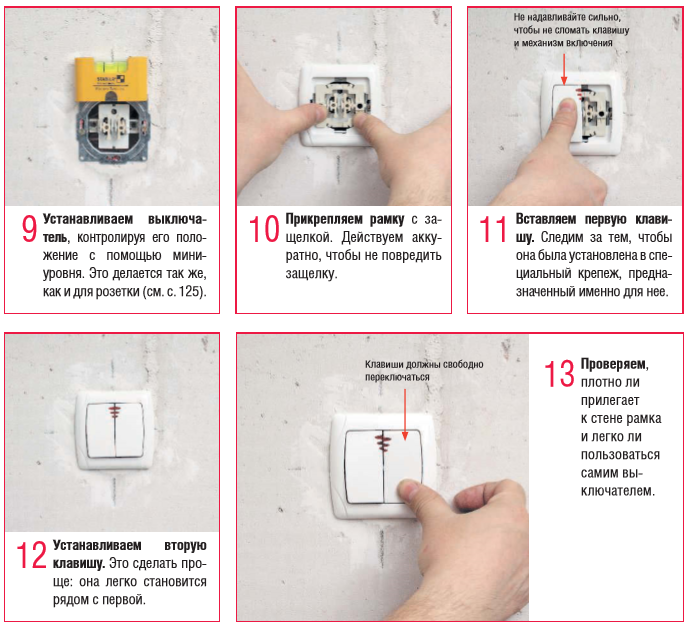
 Когда вы выбираете группу, выделение продолжается для элементов в группе.
Когда вы выбираете группу, выделение продолжается для элементов в группе. Затем появится линия точного сканирования.
Затем появится линия точного сканирования.
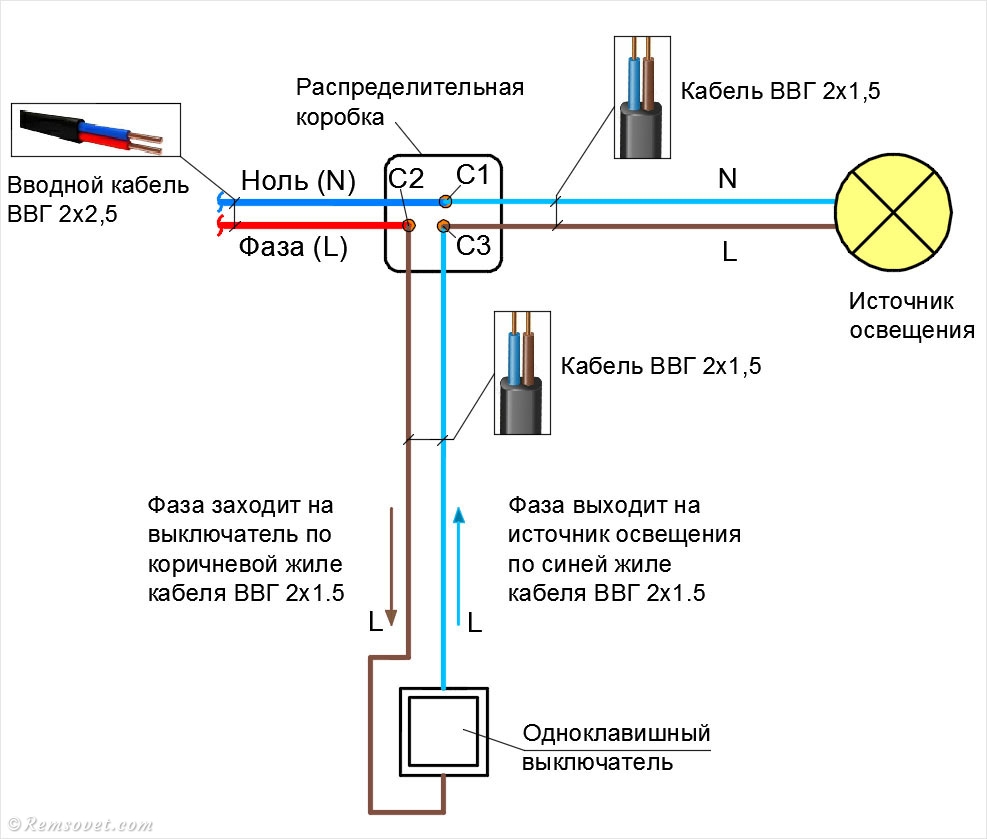
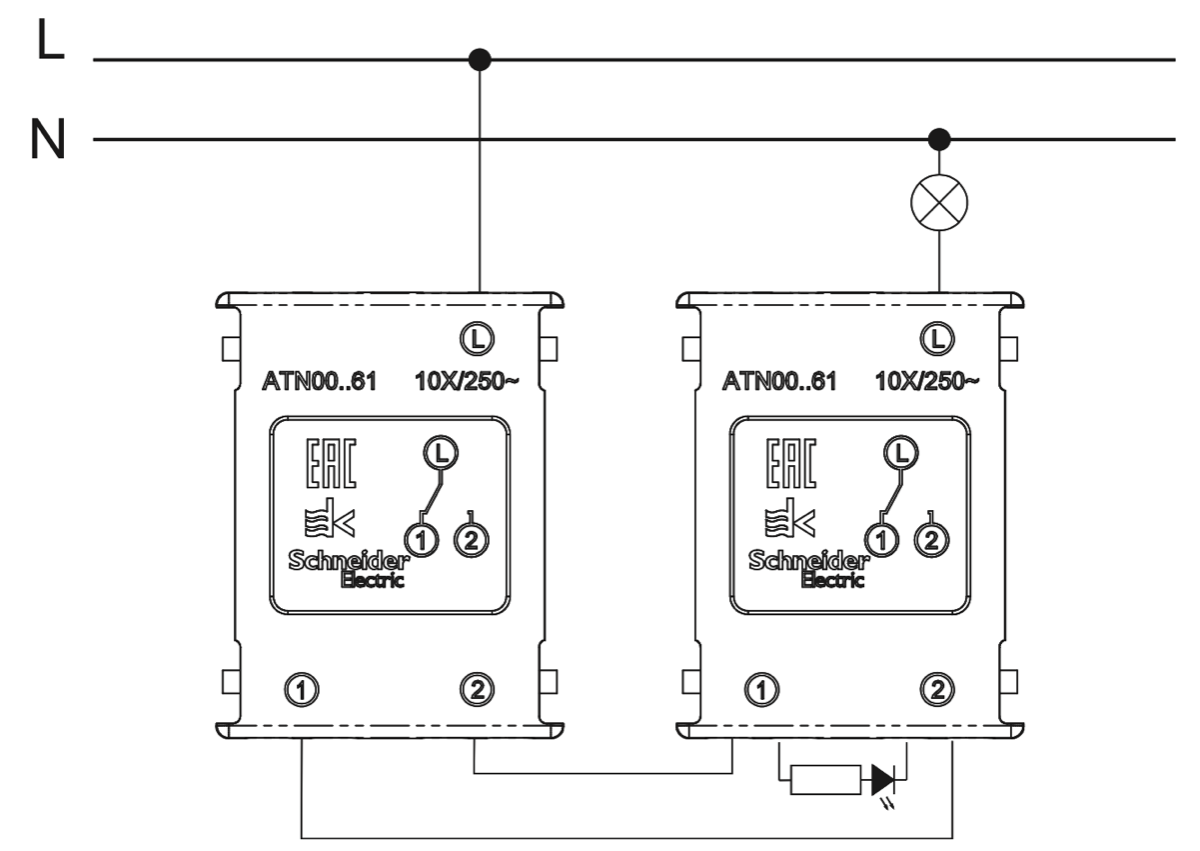




 )
)